Việc xây dựng một hệ thống home lab chuyên dụng thường đòi hỏi một khoản đầu tư đáng kể vào phần cứng mới. Tuy nhiên, với vai trò là một chuyên gia công nghệ, tôi đã khám phá ra một giải pháp mạnh mẽ và tiết kiệm chi phí ngay trên chiếc PC Windows hiện có của mình. Bằng cách tận dụng sức mạnh và sự linh hoạt của công nghệ container Docker, tôi đã thổi một luồng sinh khí mới vào cỗ máy quen thuộc này. Phương pháp này không chỉ giúp tôi chạy nhiều dịch vụ khác nhau mà còn cho phép thử nghiệm các công cụ mới, từ đó khai phá tiềm năng ẩn giấu của PC Windows cho các dự án home lab nghiêm túc. Hãy cùng khám phá 7 Docker container cụ thể đã giúp tôi thực hiện điều này, biến một chiếc máy tính cá nhân thông thường thành trung tâm điều khiển cho những tham vọng công nghệ của mình.
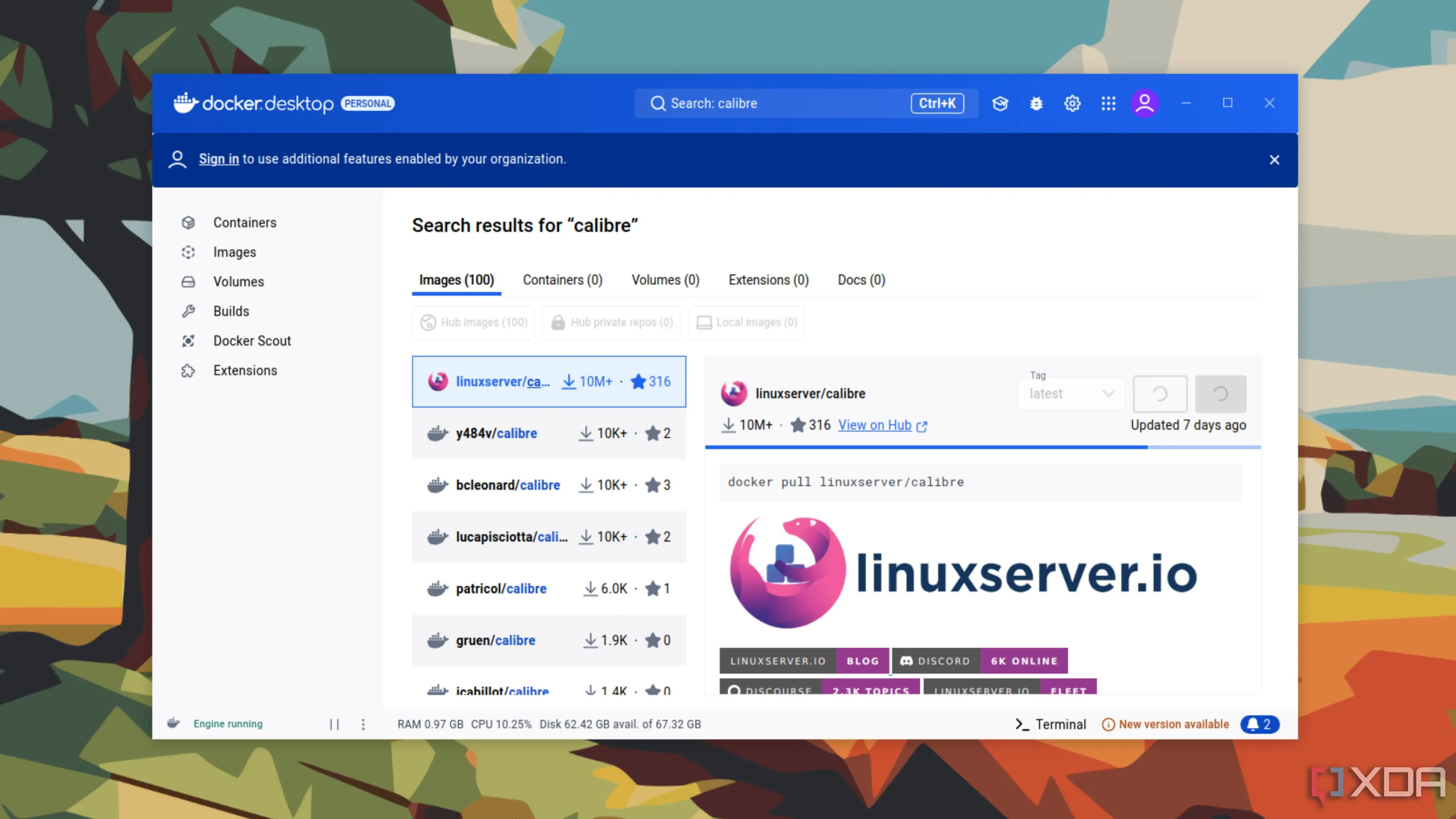 Giao diện Docker Desktop đang chạy trên máy tính Windows, thể hiện việc quản lý các container hiệu quả để xây dựng home lab.
Giao diện Docker Desktop đang chạy trên máy tính Windows, thể hiện việc quản lý các container hiệu quả để xây dựng home lab.
7 Docker Container “Hồi Sinh” PC Windows Cũ Thành Home Lab
1. Nextcloud: Giải pháp đám mây cá nhân thay thế Microsoft 365
Một trong những Docker container quan trọng nhất mà tôi đã triển khai trên PC Windows là Nextcloud. Đây là một nền tảng đồng bộ và chia sẻ tệp mã nguồn mở, tự lưu trữ (self-hosted). Bạn có thể hình dung nó như một máy chủ đám mây cá nhân của riêng mình, mang lại quyền kiểm soát hoàn toàn dữ liệu. Nextcloud cho phép tải lên, tải xuống và đồng bộ tệp liền mạch trên tất cả các thiết bị của tôi.
Nextcloud sở hữu một kho ứng dụng phong phú với hàng trăm plugin để mở rộng chức năng, bao gồm các công cụ như Notes, Tasks, Talk, Deck và nhiều hơn nữa. Nếu không có Docker, việc thiết lập một ứng dụng phức tạp như Nextcloud trên Windows có thể rất thách thức, vì nó liên quan đến việc cài đặt máy chủ web, thiết lập cơ sở dữ liệu và đảm bảo tất cả các thành phần hoạt động hài hòa. Nextcloud trở thành một địa điểm trung tâm an toàn và riêng tư để tôi lưu trữ và truy cập tất cả các tệp, ảnh và tài liệu quan trọng, đồng thời chia sẻ dễ dàng với thành viên nhóm và gia đình.
2. Home Assistant: Mở khóa tiềm năng tự động hóa nhà thông minh
Một Docker container khác đã nâng cao đáng kể vai trò của PC Windows trong home lab của tôi là Home Assistant. Nền tảng mã nguồn mở này hoạt động như bộ não trung tâm để điều khiển và tự động hóa một số lượng lớn các thiết bị và dịch vụ nhà thông minh.
Home Assistant tích hợp với một hệ sinh thái khổng lồ các thiết bị nhà thông minh từ nhiều nhà sản xuất khác nhau (Zigbee, Z-Wave, Wi-Fi, Bluetooth, v.v.). Bạn có thể tạo ra các tự động hóa mạnh mẽ dựa trên các tác nhân (sự kiện như phát hiện chuyển động, cửa mở, bình minh/hoàng hôn), điều kiện (thời gian cụ thể, trạng thái thiết bị, sự hiện diện của người dùng) và hành động (bật đèn, phát nhạc, gửi thông báo). Khả năng là vô tận. Home Assistant được đánh giá cao về khả năng tùy chỉnh, kiểm soát cục bộ và bảo mật quyền riêng tư cho người dùng.
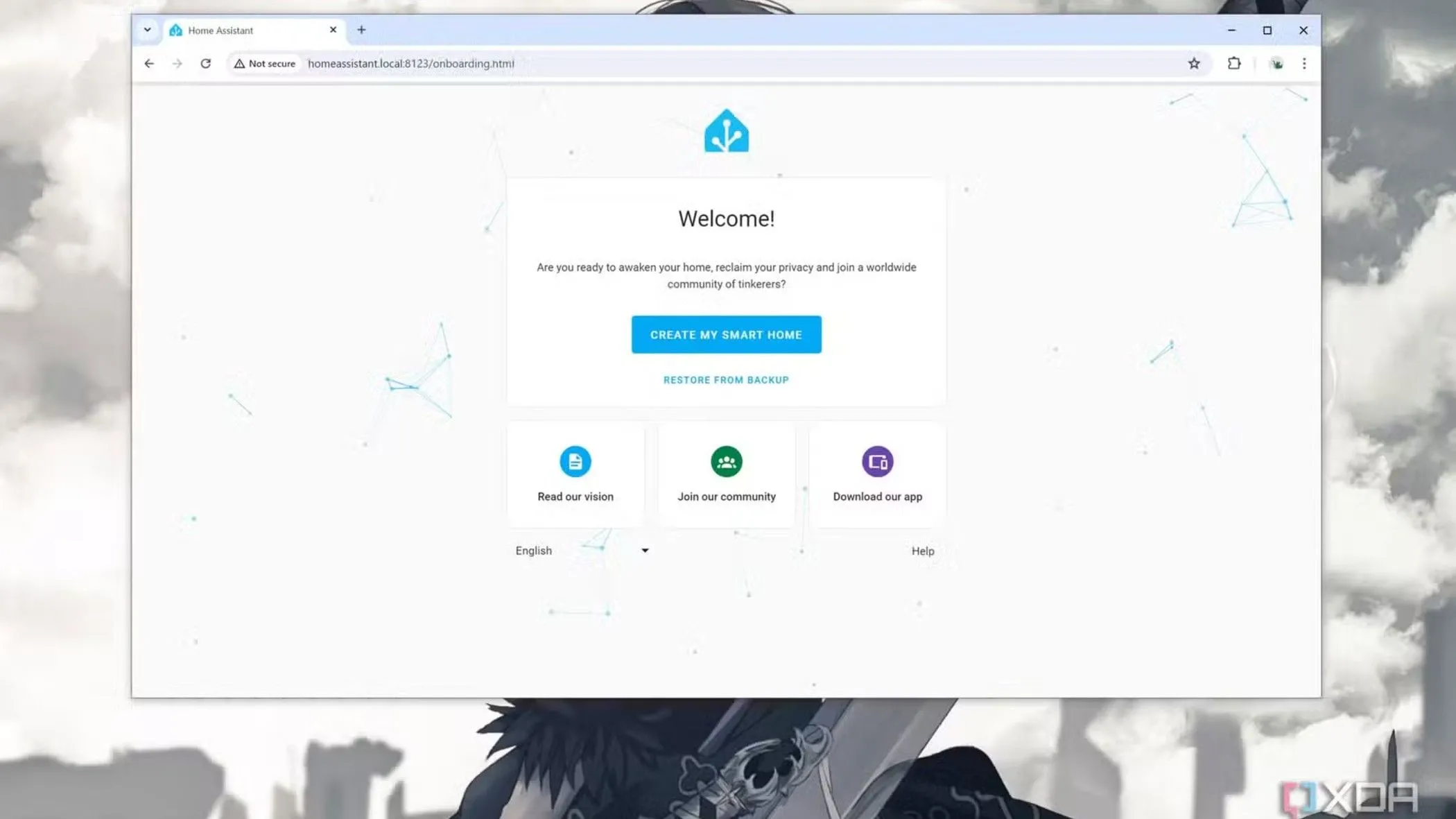 Giao diện Home Assistant hiển thị các thiết bị và trạng thái thông minh trong một home lab, cho phép tự động hóa hiệu quả.
Giao diện Home Assistant hiển thị các thiết bị và trạng thái thông minh trong một home lab, cho phép tự động hóa hiệu quả.
3. Code-server: Phát triển từ xa với Visual Studio Code trên trình duyệt
Code-server là một dự án cho phép bạn chạy Visual Studio Code (VS Code) trong trình duyệt. Điều này đã mở ra một cấp độ linh hoạt và khả năng truy cập mới cho quy trình làm việc phát triển của tôi trong home lab. Bất kể thiết bị hiện tại là gì, tôi đều nhận được giao diện VS Code quen thuộc và mạnh mẽ, đầy đủ các tiện ích mở rộng đã cài đặt, cài đặt và chủ đề của mình.
Miễn là PC Windows của tôi (chạy container code-server) trực tuyến và có thể truy cập trên mạng, tôi có thể làm việc trên các dự án từ bất cứ đâu trong nhà mà không cần cài đặt VS Code cục bộ trên mỗi máy. Nhìn chung, đây là một phần quan trọng trong quy trình làm việc của tôi, mang lại trải nghiệm phát triển liền mạch và tiện lợi.
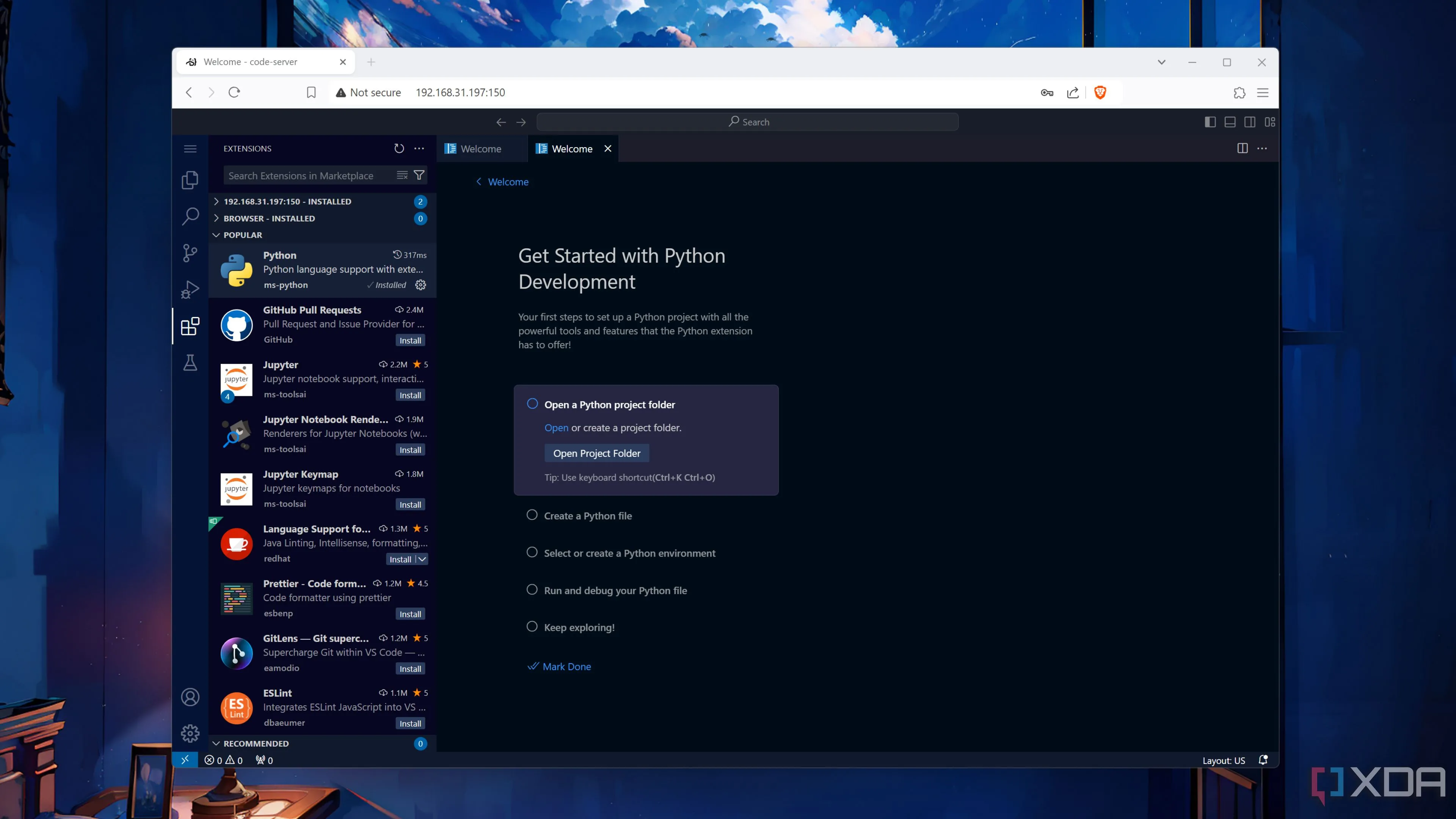 Giao diện Code-server chạy Visual Studio Code trên trình duyệt, tối ưu hóa môi trường phát triển từ xa trong home lab Windows.
Giao diện Code-server chạy Visual Studio Code trên trình duyệt, tối ưu hóa môi trường phát triển từ xa trong home lab Windows.
4. Homarr: Dashboard quản lý dịch vụ tự host chuyên nghiệp
Homarr là một trong những bảng điều khiển (dashboard) tự lưu trữ tốt nhất hiện nay. Trước đây tôi từng ưa thích Homepage, nhưng với bản cập nhật phiên bản 1.0, Homarr đã thực sự vượt trội. Nó được xây dựng lại từ đầu, mang lại những cải tiến về hiệu suất và tích hợp nhiều tùy chọn tùy chỉnh để điều chỉnh giao diện bảng điều khiển.
Homarr đóng vai trò là điểm truy cập trung tâm cho tất cả các dịch vụ tự lưu trữ của tôi, giúp việc điều hướng và quản lý mọi thứ đang chạy trong môi trường Docker trở nên dễ dàng hơn. Homarr cung cấp hơn 10.000 biểu tượng, chỉ báo trạng thái dịch vụ, chức năng tìm kiếm mạnh mẽ và cấu hình đơn giản, biến nó thành công cụ không thể thiếu để duy trì trật tự cho home lab.
5. IT Tools: Bộ công cụ tiện ích thiết yếu cho mạng và hạ tầng
Trong khi Nextcloud và Home Assistant mang lại các chức năng cốt lõi cụ thể cho home lab, thì Docker container IT Tools cung cấp một bộ sưu tập các tiện ích hữu ích để nâng cao vai trò của PC Windows. Nó cung cấp một loạt các công cụ phân tích mạng (Ping, DNS Lookup, Port Scanner, Whois Lookup), phân tích web và HTTP (SSL checker, URL encoder, JSON formatter), thao tác văn bản và dữ liệu, cùng các công cụ bảo mật để quản lý mạng và hạ tầng đang phát triển của bạn.
IT Tools đã nhanh chóng trở thành một tài nguyên thiết yếu để duy trì và tối ưu hóa hệ thống home lab hiện có của tôi, giúp giải quyết nhanh chóng các vấn đề kỹ thuật.
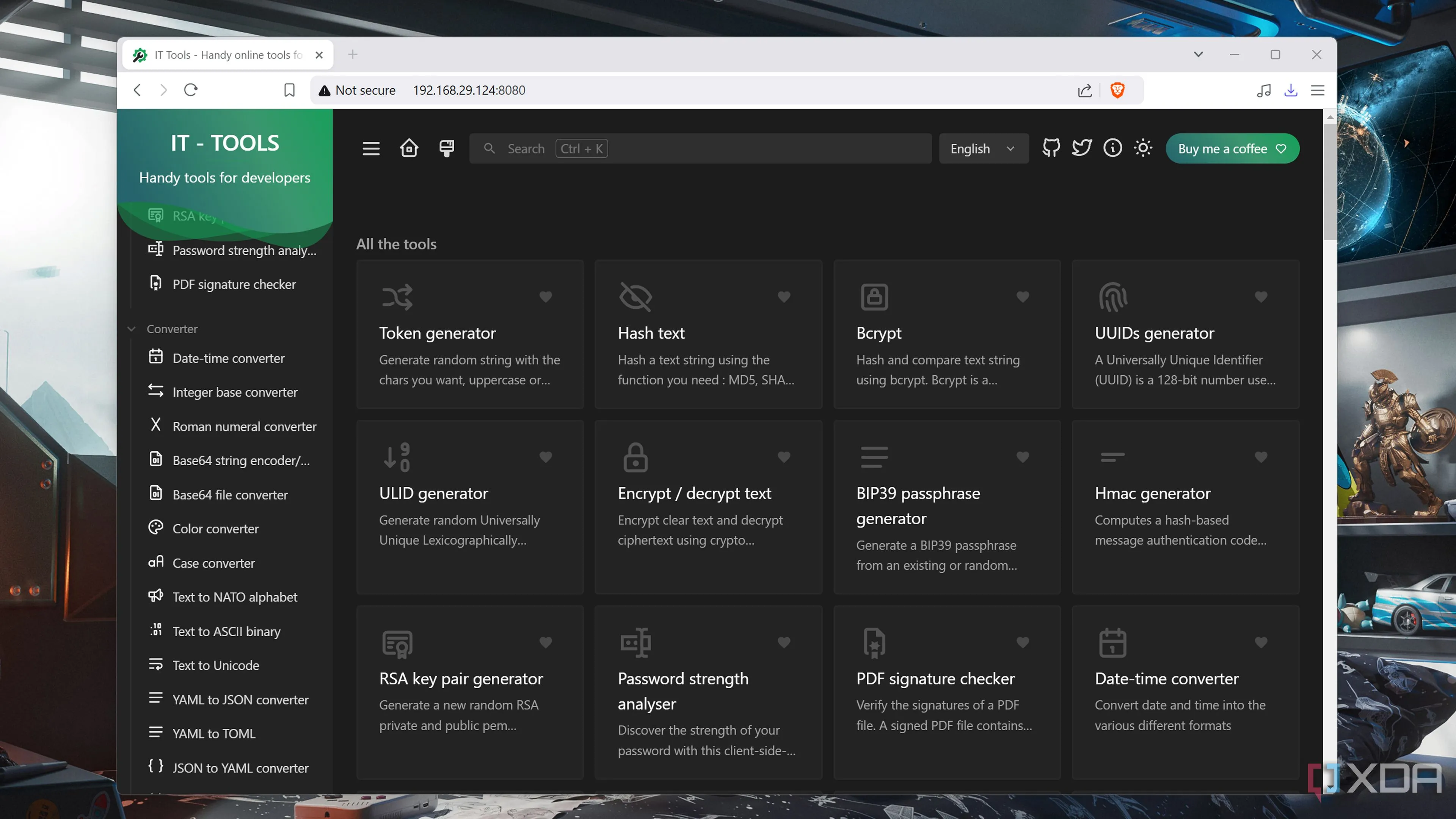 Giao diện của IT Tools, một bộ công cụ tự host hữu ích để phân tích mạng và quản lý hạ tầng trong home lab cá nhân.
Giao diện của IT Tools, một bộ công cụ tự host hữu ích để phân tích mạng và quản lý hạ tầng trong home lab cá nhân.
6. Gitea: Máy chủ Git cá nhân lý tưởng cho nhà phát triển
Trong hành trình xây dựng home lab, bên cạnh quản lý phương tiện, tự động hóa và tiện ích, một khía cạnh quan trọng là quản lý mã nguồn và cấu hình. Đây là lúc Docker container Gitea phát huy tác dụng. Nó đã biến PC Windows của tôi thành một máy chủ Git riêng tư và quan trọng chỉ trong thời gian ngắn.
Gitea cho phép tôi tự lưu trữ các kho Git của riêng mình, tương tự như GitHub, GitLab hoặc Bitbucket, nhưng hoàn toàn trên cơ sở hạ tầng của tôi. Gitea cung cấp một giao diện web sạch và trực quan để duyệt các kho, xem lịch sử commit, quản lý nhánh, tạo pull request và thực hiện các tác vụ liên quan đến Git khác. Gitea hỗ trợ pull request, một bảng điều khiển chuyên dụng để tổng quan về hoạt động gần đây và một API cần thiết để tích hợp Gitea với các công cụ và dịch vụ khác trong home lab của bạn.
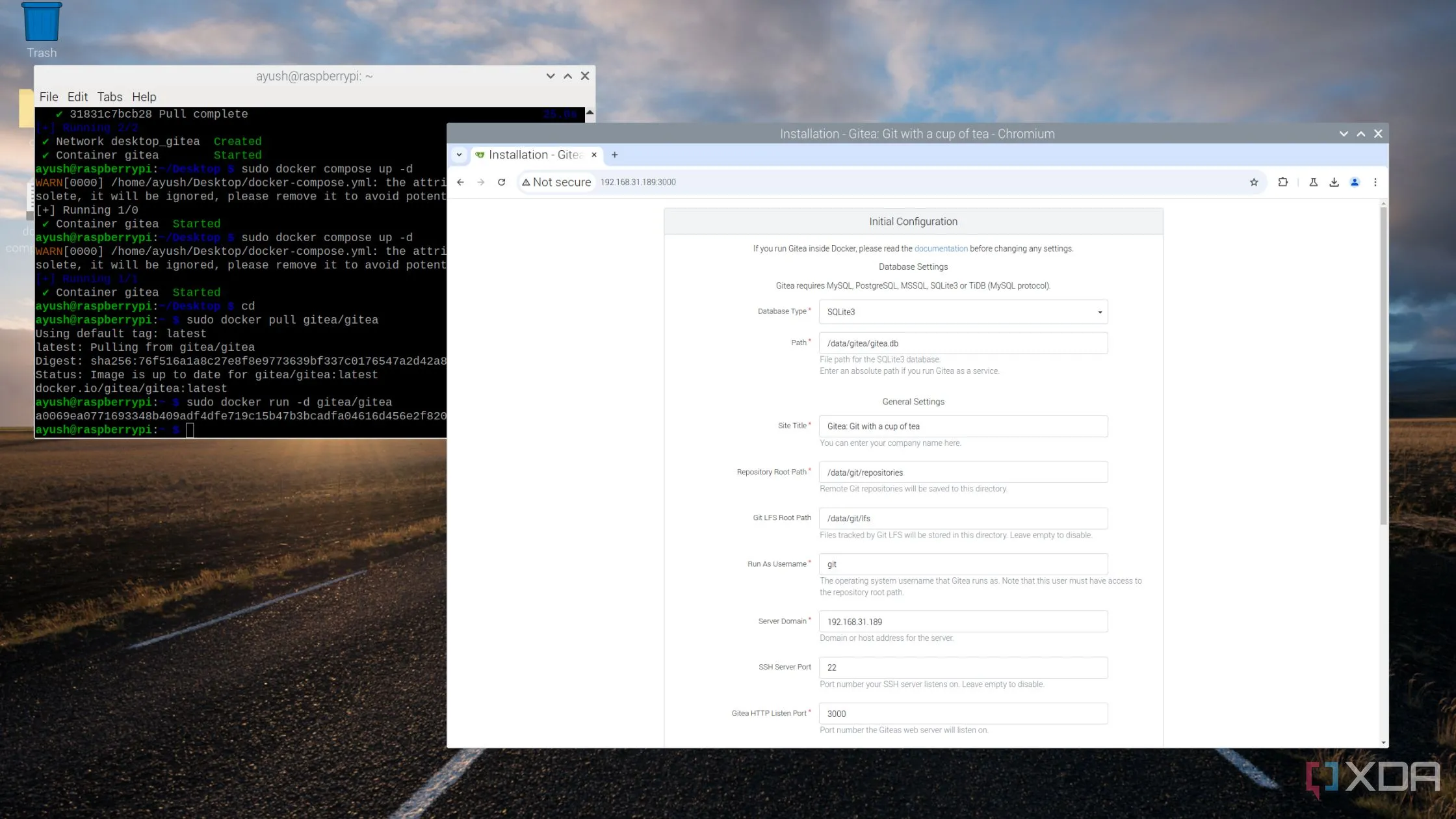 Giao diện quản lý kho mã nguồn Git trên Gitea, chạy như một máy chủ Git cá nhân trong home lab Windows.
Giao diện quản lý kho mã nguồn Git trên Gitea, chạy như một máy chủ Git cá nhân trong home lab Windows.
7. Nginx Proxy Manager (NPM): Cổng bảo mật và quản lý HTTPS
Về cốt lõi, Nginx Proxy Manager (NPM) hoạt động như một máy chủ proxy ngược (reverse proxy). Ví dụ, khi bạn gõ nextcloud.homelab.local vào trình duyệt của mình, NPM sẽ nhận yêu cầu và chuyển tiếp nó đến địa chỉ IP nội bộ và cổng nơi container Nextcloud của bạn đang chạy.
NPM có thể tự động yêu cầu, gia hạn và quản lý các chứng chỉ SSL/TLS miễn phí từ Let’s Encrypt cho các tên miền của bạn. Điều này mở khóa kết nối HTTPS an toàn đến các dịch vụ của bạn và mã hóa lưu lượng truy cập giữa trình duyệt của bạn và các ứng dụng home lab. Về cơ bản, NPM là một người gác cổng thông minh và thiết yếu cho home lab của tôi trên Windows, đảm bảo mọi kết nối đều được bảo mật và quản lý tập trung.
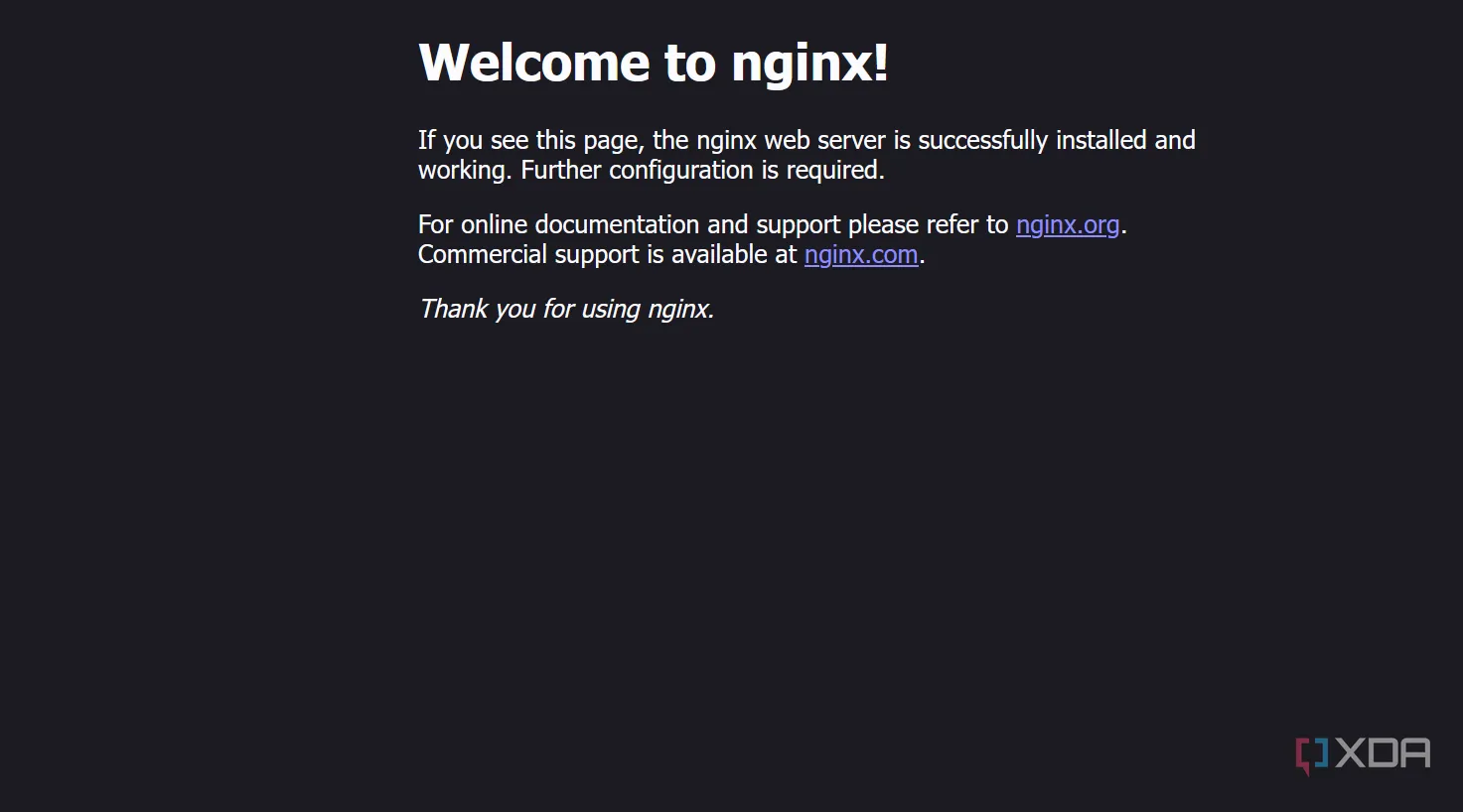 Giao diện cấu hình Nginx Proxy Manager, hiển thị khả năng quản lý reverse proxy và chứng chỉ SSL cho các dịch vụ trong home lab.
Giao diện cấu hình Nginx Proxy Manager, hiển thị khả năng quản lý reverse proxy và chứng chỉ SSL cho các dịch vụ trong home lab.
Xây dựng Home Lab trên Windows: Tiềm năng vô hạn với Docker
Cuối cùng, việc biến chiếc PC Windows của tôi thành một phần quan trọng của home lab bằng cách sử dụng Docker là một hành trình hiệu quả đáng ngạc nhiên. Nó minh chứng cho sự linh hoạt và sức mạnh của công nghệ container hóa, giúp khả năng xây dựng home lab trở nên dễ tiếp cận hơn bao giờ hết. Tất nhiên, bạn không nên giới hạn bản thân với các container kể trên. Docker sở hữu một hệ sinh thái rộng lớn và không ngừng phát triển. Tôi khuyến khích bạn khám phá thêm các container khác để mở khóa những khả năng vô tận, tùy chỉnh home lab của mình theo nhu cầu và sở thích cá nhân.
Nếu bạn đang xây dựng một home lab lần đầu tiên, hãy đảm bảo rằng bạn đã chuẩn bị những thành phần thiết yếu nhất. Hãy chia sẻ ý kiến của bạn về những Docker container này và những ứng dụng khác mà bạn đang chạy trên home lab của mình trong phần bình luận bên dưới!